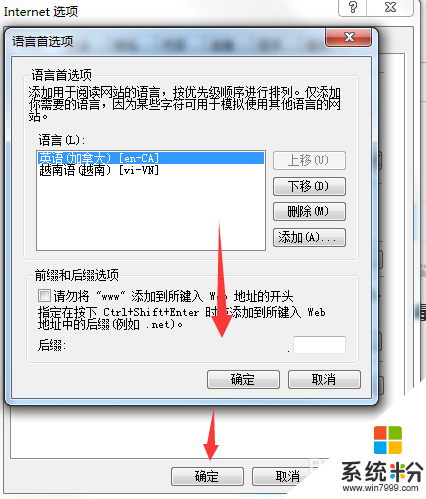時間:2016-05-19 來源:互聯網 瀏覽量:
現在還有不少用戶使用ie瀏覽器,但是也有一些用戶覺得不方便,放棄了該瀏覽器。關於ie瀏覽器的設置,大家可能還不是了解的很全,比如ie瀏覽器語言怎麼設置?需要哪些步驟?下麵就跟就說說ie瀏覽器語言設置方法。
ie瀏覽器語言設置方法:
1、首先打開IE瀏覽器,點擊“工具”,齒輪圖標的就是;
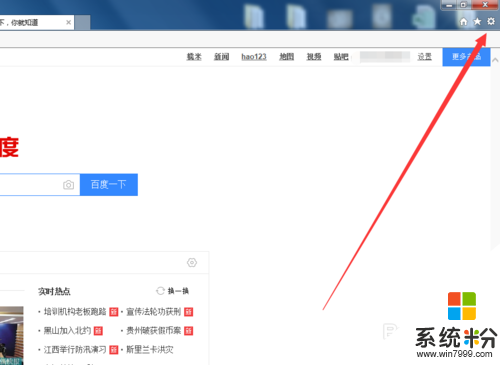
2、然後在彈出的窗口中選項“Internet選項”;
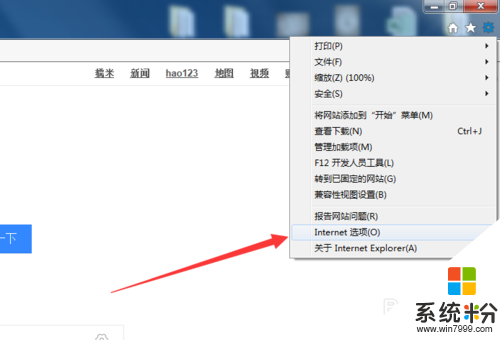
3、在Internet選項對話框中點擊“語言”, 如圖所示;
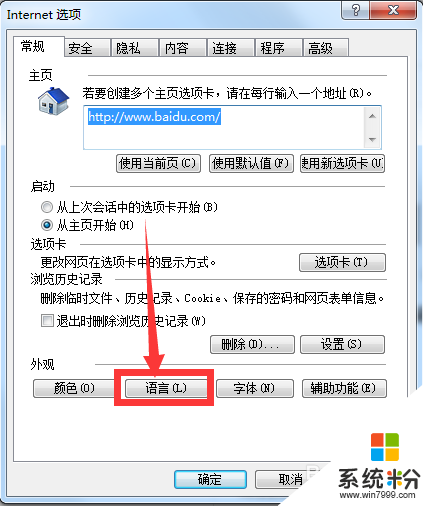
4、然後在新彈出的對話框中點擊“添加”;
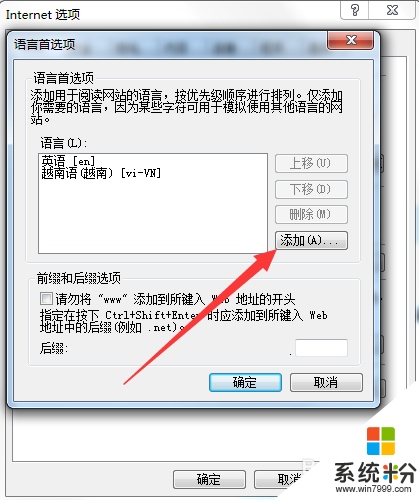
5、這裏添加英文為例,如圖所示;
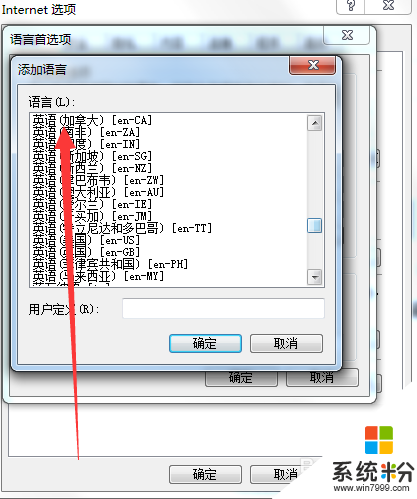
6、然後可以看到出現了選擇的英文,然後點擊上移,將該語言移動到上麵,優先顯示;
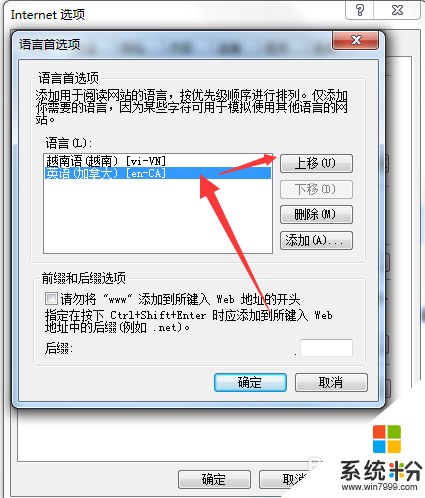
7、設置好後點擊確定即可,如圖所示,這樣就設置好了。